
Talaan ng mga Nilalaman:
- May -akda John Day [email protected].
- Public 2024-01-30 13:12.
- Huling binago 2025-01-23 15:13.

Kamusta po sa lahat !!!
Maligayang pagdating sa isang bagong proyekto na nakabatay sa Arduino. Namin ang lahat ng isang beses sa aming oras ng buhay nilalaro ang flappy bird game. Paano kung i-play namin ito sa aming PC at kontrolin ito gamit ang aming Arduino ?? Sundin ang lahat ng mga hakbang na ibinigay sa ibaba at sa pagtatapos ng tutorial na ito ay makokontrol mo ang laro gamit ang iyong microcontroller.
Hakbang 1: Kunin ang Mga Pantustos


Kaya para sa proyektong ito gagamit kami ng isang Arduino Uno Board at isang sensor na SR-04 Ultrasonic. Inirerekumenda ko sa iyo na bilhin ang mga sangkap na ito mula sa UTSource.net dahil nagbibigay sila ng mga gastos at electronics na mga sangkap na may mababang gastos na walang kompromiso sa kalidad. Suriin ang mga ito !!!
1 X Arduino Uno
1 X SR-04Ultrasonic Sensor
Isang breadboard (opsyonal) at ilang mga header wires
Hakbang 2: Nagtatrabaho nang Maikling

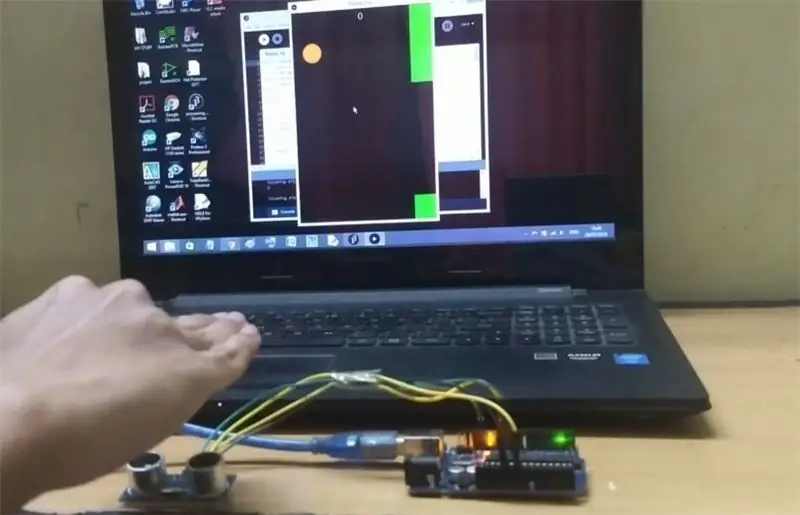
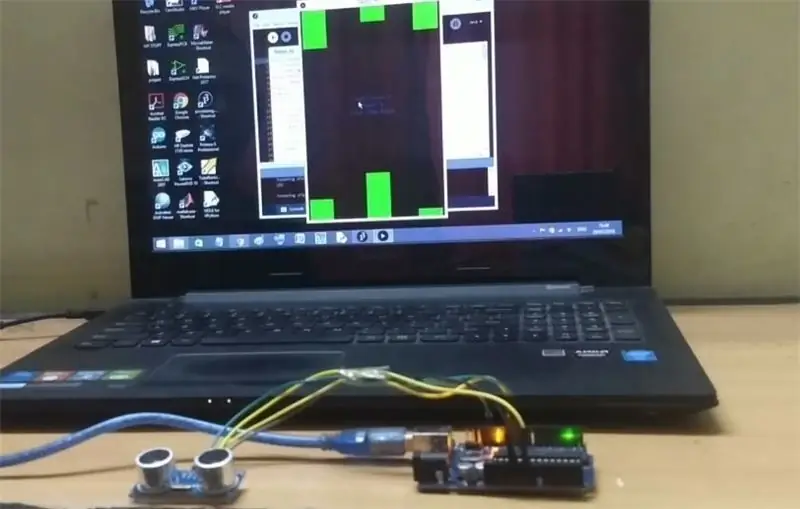
Ang dahilan kung bakit ginamit namin ang ultrasonic sensor dito ay upang makuha ang data ng distansya sa pagitan ng aming kamay at ng
sensor at gamitin ang mga halagang iyon upang ayusin ang taas ng gumagalaw na ibon. Ang laro ay nilikha sa Pagproseso at ang Arduino ay nakikipag-usap dito gamit ang serial port. Naka-link ako ng ilang mga imahe ng laro sa itaas kaya tingnan ang mga ito upang makakuha ng ideya tungkol sa proyektong ito.
Hakbang 3: Gawin Natin ang Mga Koneksyon

Una ikonekta ang SR-04
sensor sa board ng Arduino. Dahil mayroon lamang isang sensor sa interface hindi ako magdagdag ng isang circuit diagram para sa proyektong ito. Ang mga koneksyon ay ang mga sumusunod -
SR-04 >> Arduino Uno
Vcc >> 5V
Gnd >> Gnd
Trigger Pin >> Digital pin 11
Echo Pin >> Digital pin 10
Iyon lang tapos na ang mga koneksyon.
Hakbang 4: I-upload ang Arduino Code
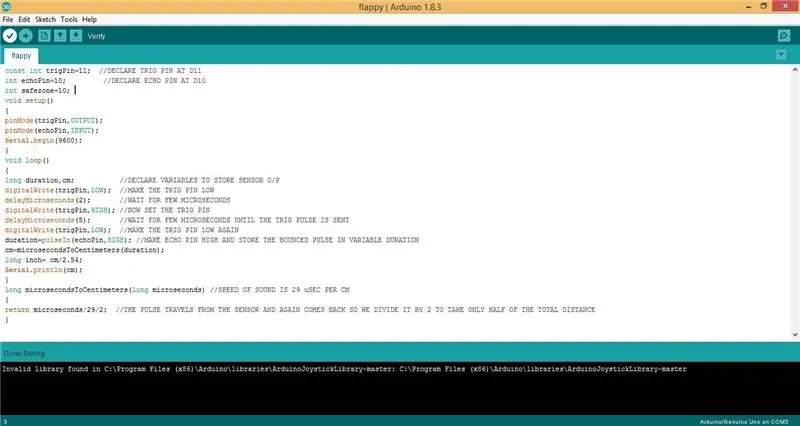
Oras na ngayon upang mai-upload ang code sa iyong Arduino board.
I-download ang code mula sa ibaba.
Bago i-upload ang code siguraduhing piliin ang tamang com port at baud rate dahil gagamitin namin ito para sa pagpapadala ng data sa laro.
***************************************************
walang bisa ang pag-setup ()
{
pinMode (trigPin, OUTPUT);
pinMode (echoPin, INPUT);
Serial.begin (9600); // Itakda ang rate ng baud dito
}
*******************************************************
Hakbang 5: Buksan ang Programa sa Pagproseso
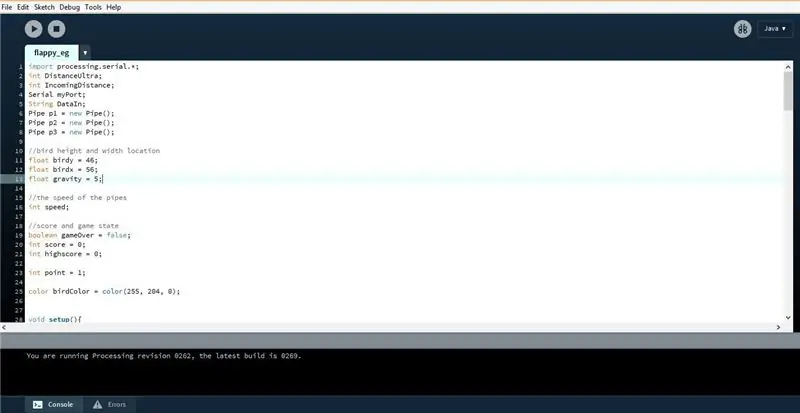
Kapag na-upload na ang Arduino code, i-download at buksan ang
code sa pagpoproseso. Muli itakda ang parehong rate ng baud at banggitin ang tamang com port tulad ng ginawa mo kanina.
*******************************************************
walang bisa ang pag-setup () {
laki (400, 600);
p1.x = lapad + 50;
p2.x = lapad + 220;
p3.x = lapad + 370;
myPort = bagong Serial (ito, "COM3", 9600); // Baguhin ang com port at baud rate dito
myPort.bufferUntil (10);
}
********************************************************
Ngayon subukan natin ang larong ito. Mag-click lamang sa run button sa pagproseso ng Ide at mahusay kang pumunta.
Ang ibon ay gumagalaw alinsunod sa distansya sa pagitan ng iyong kamay at ng sensor.
Inaasahan kong nagustuhan mo ang maliit na itinuturo na ito. Kung oo pagkatapos ay mangyaring magpakita ng ilang suporta sa pamamagitan ng pagpindot sa paboritong pindutan ibahagi din ito sa iyong mga kaibigan. Kung kailangan mo ng anumang tulong huwag mag-atubiling magbigay ng puna sa ibaba. Iyon lang ito para sa ngayon guys. Makikita na makikita mo kaagad kasama ang isa pang kahanga-hangang proyekto.
Inirerekumendang:
Subukan ang Bare Arduino, Gamit ang Software ng Laro Gamit ang Capacitive Input at LED: 4 na Hakbang

Subukan ang Bare Arduino, Gamit ang Software ng Laro Gamit ang Capacitive Input at LED: " Push-It " Interactive na laro gamit ang isang hubad na Arduino board, walang mga panlabas na bahagi o mga kable na kinakailangan (gumagamit ng isang capacitive 'touch' input). Ipinapakita sa itaas, ipinapakita ang pagtakbo nito sa dalawang magkakaibang board. Push-Mayroon itong dalawang layunin. Upang mabilis na maipakita / v
Gesture Hawk: Kamay na Kinokontrol ng Robot na Kamay Gamit ang Pagproseso ng Imahe Batay sa Interface: 13 Mga Hakbang (na may Mga Larawan)

Gesture Hawk: Kamay na Kinokontrol ng Robot na Kamay Gamit ang Pagproseso ng Imahe Batay sa Interface: Ang Gesture Hawk ay ipinakita sa TechEvince 4.0 bilang isang simpleng pagproseso ng imahe batay sa interface ng human-machine. Ang utility nito ay nakasalalay sa katotohanan na walang karagdagang mga sensor o naisusuot maliban sa isang guwantes ang kinakailangan upang makontrol ang robotic car na tumatakbo sa iba't ibang
Bluetooth at IMU Gamit ang Tactigon Board - Pagproseso: 7 Hakbang

Ang Bluetooth at IMU Gamit ang Lupon ng Tactigon - Pagproseso: Ipinapaliwanag ng seryeng ito ng mga artikulo kung paano gamitin ang integrated sensor ng Tactigon at mga interface ng komunikasyon upang lumikha ng isang simpleng kilos na kilos. Magagamit ang code ng mapagkukunan dito sa GitHub upang magamit ang simp
Pagproseso ng Video Gamit ang VHDL at isang Zybo: 10 Hakbang

Pagproseso ng Video Paggamit ng VHDL at isang Zybo: Ang mga FPGA ay mas mabilis kaysa sa pagpoproseso ng mga CPU, sapagkat maaari silang gumawa ng maraming mga kalkulasyon sa kahanay Tandaan: Ang proyektong ito ay nasa ilalim pa rin ng konstruksyon at mapapabuti (sa sandaling mayroon akong oras). Samantala naglalakbay ako sa buong mundo
Mobile Virtual Reality Gamit ang Pagproseso para sa Android (TfCD): 7 Mga Hakbang (na may Mga Larawan)

Mobile Virtual Reality Gamit ang Pagproseso para sa Android (TfCD): Ang Virtual Reality (VR) ay isa sa mga bagong teknolohiya na maaaring maging kawili-wili ay mga produkto sa hinaharap. Mayroon itong maraming mga pagkakataon at hindi mo na kailangan ng mamahaling mga VR baso (Oculus Rift). Maaaring mukhang napakahirap gawin ang iyong sarili, ngunit ang pangunahing kaalaman ay
